© IB Photography/Shutterstock.com
Discord a révolutionné la façon dont les joueurs communiquent. Nous aimons parler à nos amis dans les jeux de stratégie et donner des ordres dans MW2. Discord était le complément parfait au jeu sur PC car il utilisait moins de ressources et fonctionnait incroyablement bien. Désormais, les joueurs Xbox bénéficient des mêmes avantages. Mais avant de pouvoir profiter d’une conversation épique de gamers, vous devrez apprendre à utiliser Discord sur une Xbox.
Mais ne vous inquiétez pas ; nous sommes là pour vous aider ! Connecter Discord à votre Xbox n’est pas difficile, mais cela prend quelques étapes.
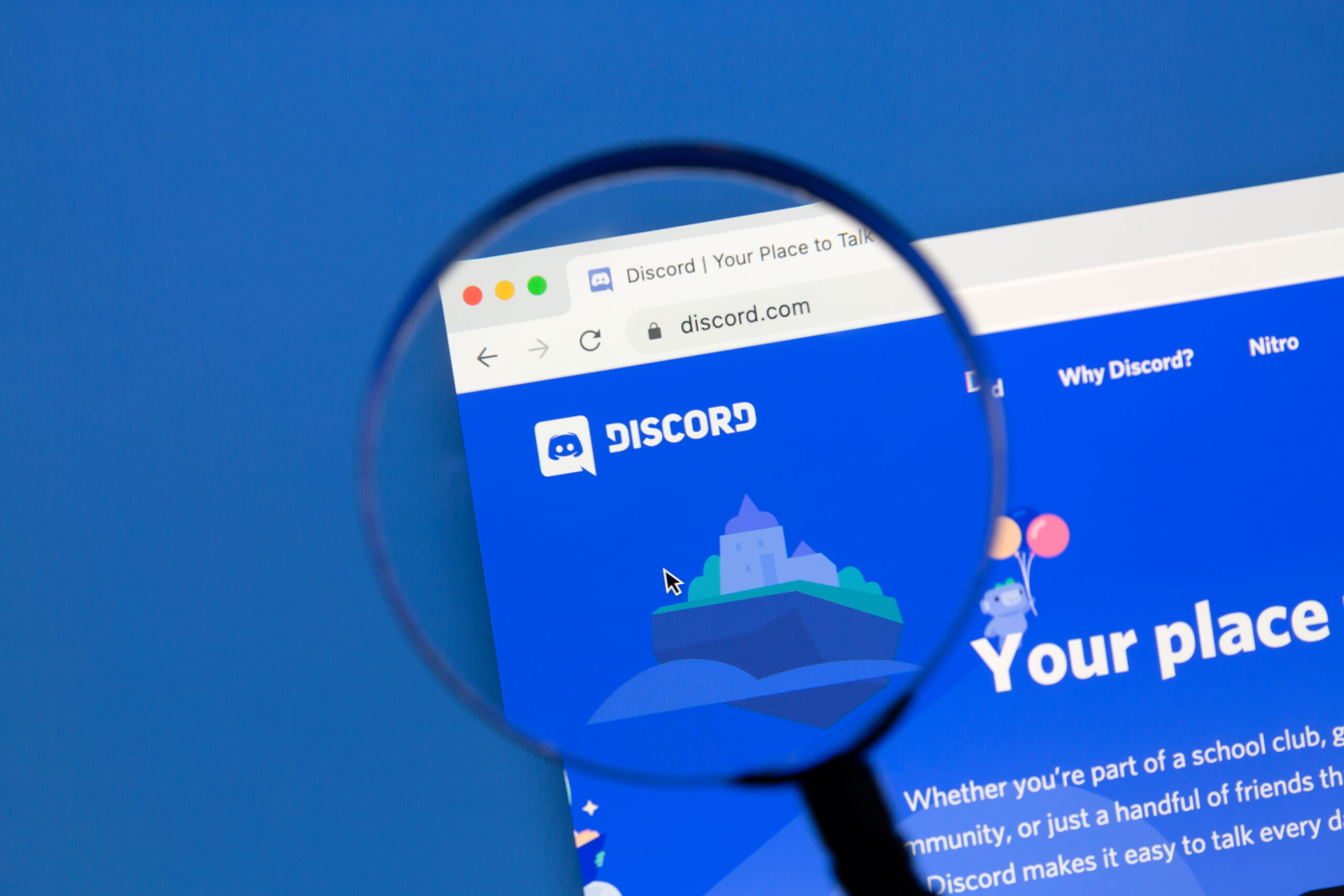
Discorde et Xbox-A Match Made in Harmony
Les joueurs sur PC utilisent Discord depuis des années. Vous pouvez créer des serveurs, inviter vos amis, publier des GIF amusants et aider les débutants à terminer des cambriolages sur GTA. Avant de faire l’une de ces choses géniales sur Xbox en utilisant Discord, vous devriez probablement jeter un coup d’œil à ce que vous ne pouvez pas faire sur Discord avec une Xbox.
Vous devrez vous faire de nouveaux amis – Discord sur Xbox uniquement vous permet de communiquer avec vos amis Xbox. Le client de bureau ou l’application mobile Discord vous permet uniquement de communiquer avec vos amis Discord.Diffusion en direct-Vous ne pouvez pas diffuser votre audio Discord pendant la diffusion en direct sur votre Xbox.Emplacement-Discord peut ne pas être disponible dans votre région. Si ce n’est pas le cas, vous ne pouvez pas utiliser Discord sur vos fonctionnalités Xbox.Discord Party Chat-D’autres fonctionnalités telles que le partage d’écran et Inviter tout le monde peuvent également être indisponibles.
Bien que la plate-forme ait certaines limites, elle reste un excellent moyen de parler à des amis tout en jouant sur votre Xbox. Bien sûr, vous devrez créer un compte Discord et un profil Xbox, et les lier avant de commencer. Nous vous montrerons comment faire tout cela dans les sections suivantes.
Créer un compte Discord et un profil Xbox
Ok, si vous cherchez Comment utiliser Discord sur Xbox, vous avez probablement déjà effectué cette étape. Si c’est le cas, passez votre chemin. Mais pour ceux qui n’ont pas l’un ou l’autre, parcourez les deux sections suivantes pour tout préparer.
Créer un compte Discord
Si vous n’avez pas encore de compte Discord, ou si vous voulez un compte différent pour votre Xbox, vous pouvez cliquez sur ce lien pour vous inscrire pour un nouveau compte Discord. Cliquez sur le lien Ouvrir Discord dans votre navigateur ou téléchargez Discord sur votre appareil. Saisissez un nom d’utilisateur, votre e-mail, un mot de passe et votre date de naissance.
Enfin, vérifiez votre messagerie pour confirmer la création de votre compte. Ensuite, votre compte Discord est prêt à se connecter à votre profil Xbox.
Création d’un profil Xbox
Ensuite, il est temps d’allumer votre Xbox et de créer un profil. Maintenez le bouton Xbox sur votre manette Xbox pour l’allumer. Ensuite, utilisez l’interrupteur à bascule gauche pour vous déplacer vers la droite. Cliquez sur A sur l’icône +. Saisissez un e-mail, votre nom d’utilisateur, votre anniversaire, etc. Ensuite, créez votre profil.
Comment lier vos comptes Discord et Xbox sur une Xbox
Vous pouvez lier vos comptes Discord et Xbox en utilisant l’application mobile Discord ou votre Xbox. Mais si vous choisissez de lier vos comptes sur la Xbox, vous aurez toujours besoin de l’application mobile Discord ou de l’application de bureau pour terminer le processus.
Nous allons donc vous montrer comment lancer le processus dans cette section si vous préférez connecter vos comptes Xbox et Discord à l’aide de la console. Ensuite, nous vous montrerons comment terminer le processus dans les sections suivantes.
Si vous souhaitez démarrer le processus sur votre Xbox, procédez comme suit :
Étape 1 : Sélectionnez votre Profil
Nous devrons nous diriger vers les paramètres du compte Xbox pour lier les deux comptes. Appuyez sur le bouton Xbox de votre manette (n’appuyez pas trop longtemps dessus). Ensuite, utilisez le pare-chocs droit pour mettre en surbrillance l’icône de votre profil dans la partie supérieure droite du menu.
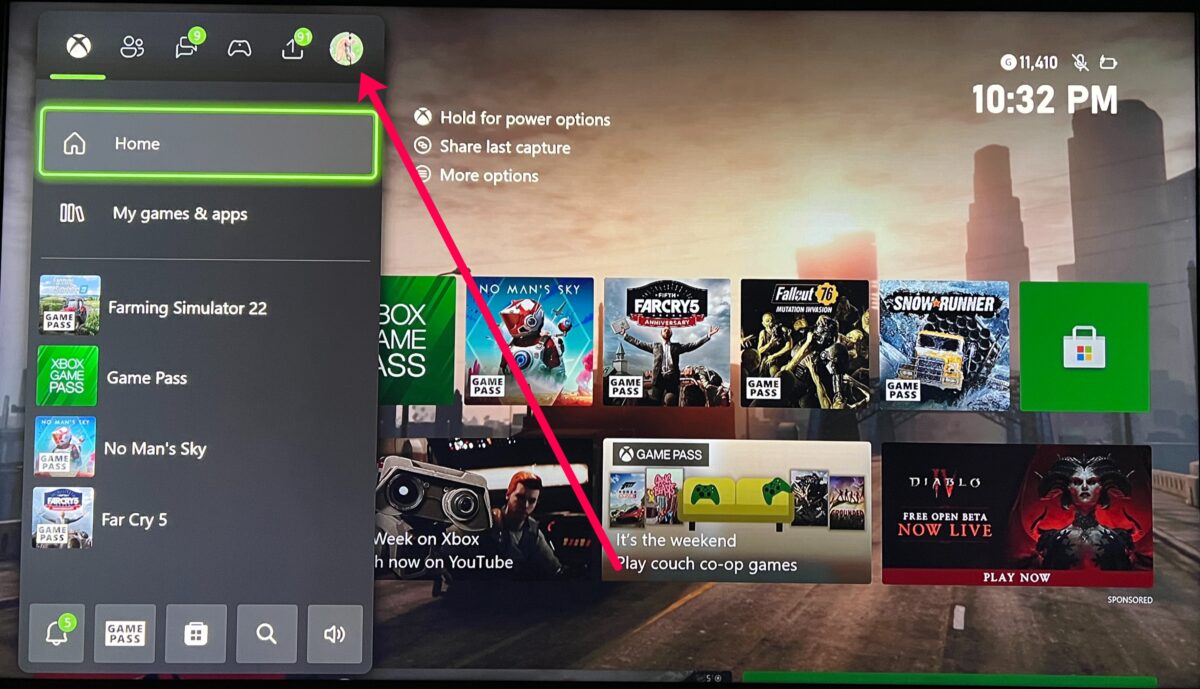 Trouvez l’icône de profil.
Trouvez l’icône de profil.
©”TNGD”.com
Étape 2 : sélectionnez Paramètres
Utilisez l’interrupteur à bascule de gauche pour mettre en surbrillance Paramètres . Ensuite, cliquez sur A sur le contrôleur.
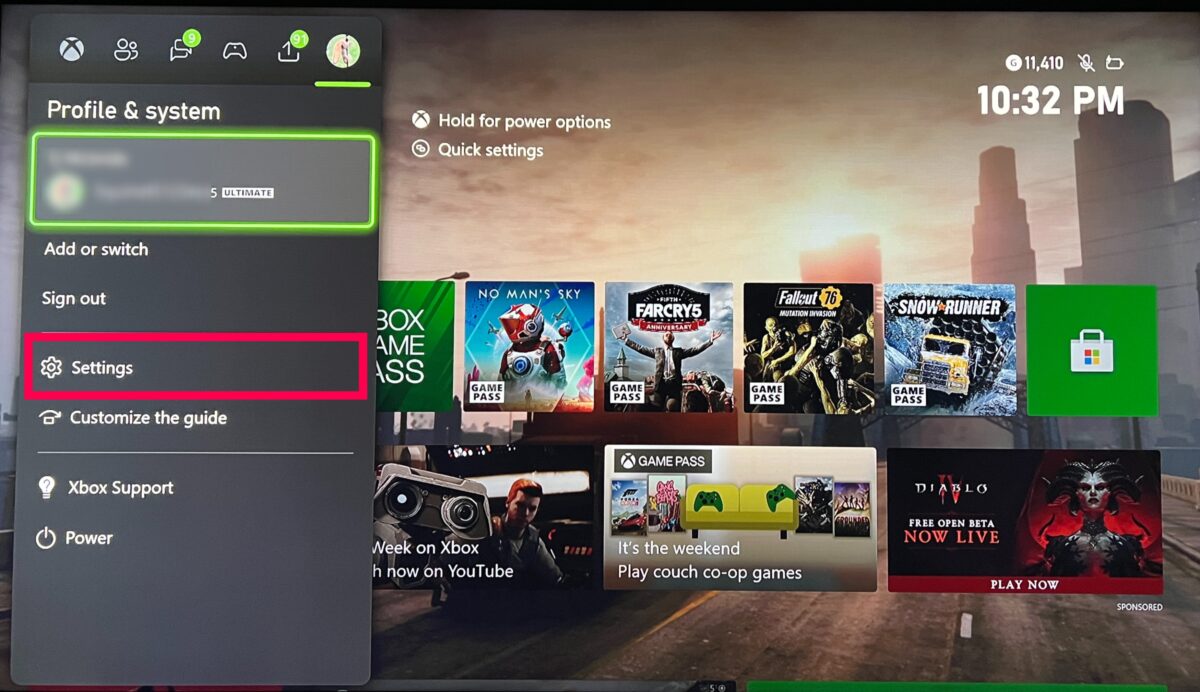 Sélectionnez l’option Paramètre.
Sélectionnez l’option Paramètre.
©”TNGD”.com
Étape 3 : sélectionnez un compte
Faites défiler le menu de gauche jusqu’à ce que vous mettiez en surbrillance Compte. Cliquez sur A pour le sélectionner.
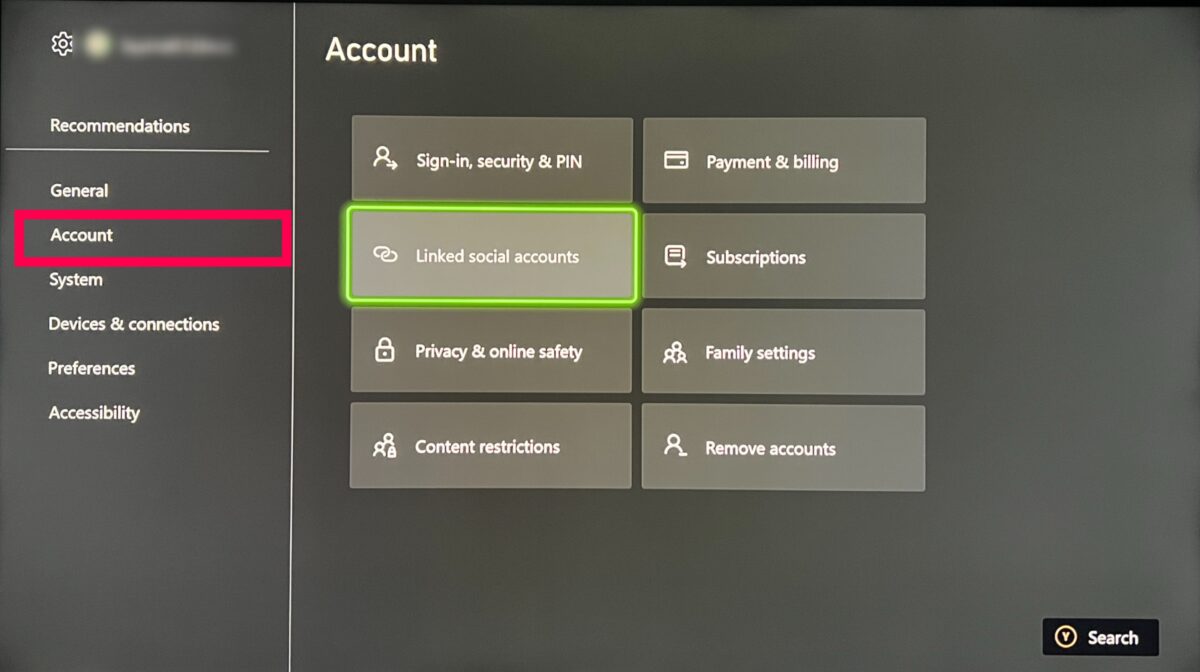 L’option Compte vous donnera accès à l’option Comptes sociaux liés.
L’option Compte vous donnera accès à l’option Comptes sociaux liés.
©”TNGD”.com
Étape 4 : Sélectionnez les comptes sociaux liés
Maintenant, déplacez-vous vers la partie droite de l’écran avec l’interrupteur à bascule gauche sur le contrôleur. Sélectionnez Comptes sociaux liés.
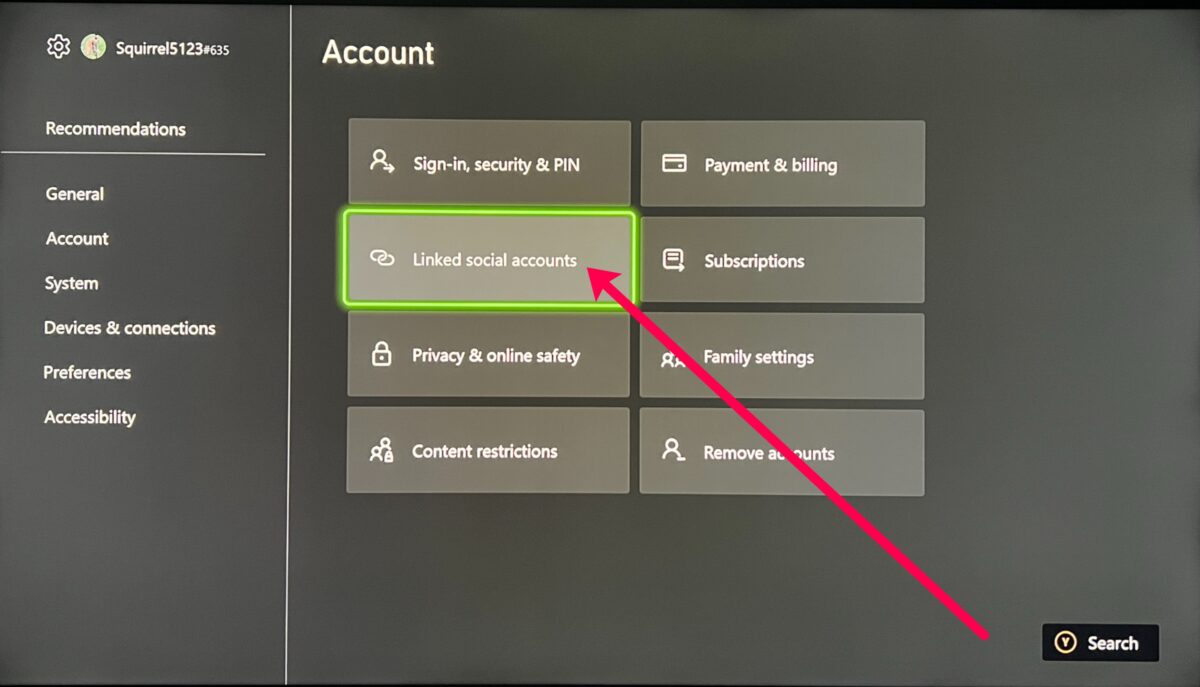 Sélectionnez Comptes sociaux liés.
Sélectionnez Comptes sociaux liés.
©”TNGD”.com
Étape 5 : Sélectionnez Discord
Discord devrait apparaître près du début de la liste. Cliquez sur A lorsque vous le mettez en surbrillance.
Remarque : Si vous ne voyez pas Discord sur la page, faites défiler vers la droite ou cliquez sur Lien pour afficher plus d’options.
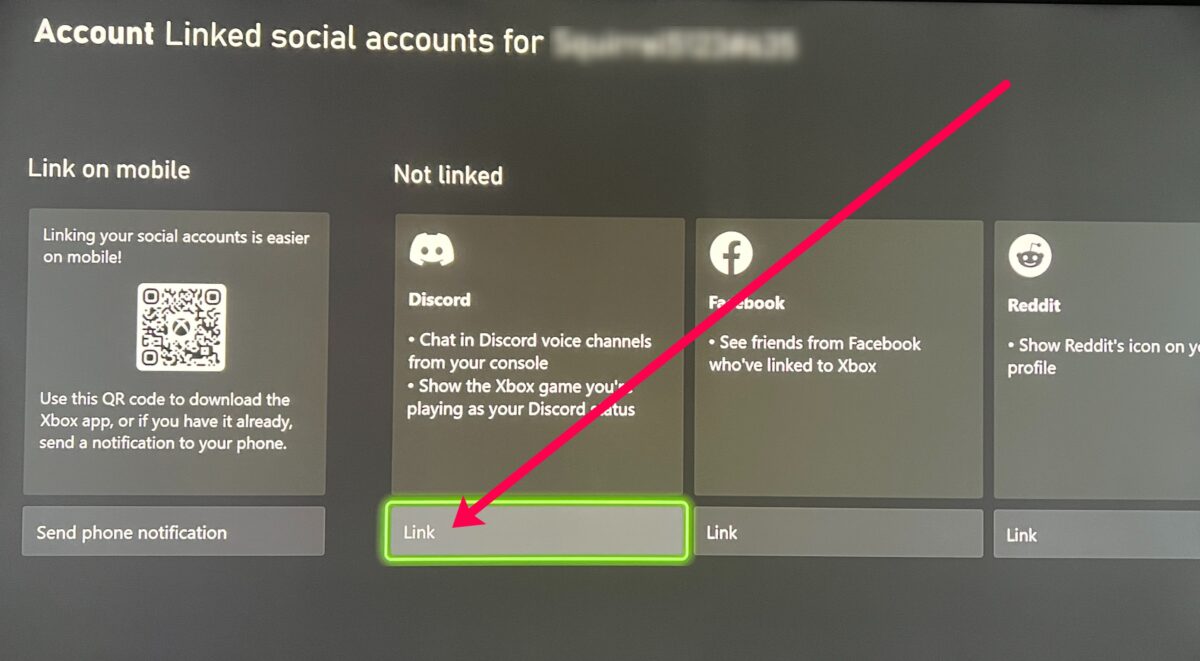 Trouvez Discord dans la liste.
Trouvez Discord dans la liste.
©”TNGD”.com
Étape 6 : Liez vos comptes
Maintenant, vous pouvez utiliser l’application mobile pour scanner le code QR , ou vous pouvez vous connecter à votre compte Discord sur le navigateur Web Xbox.
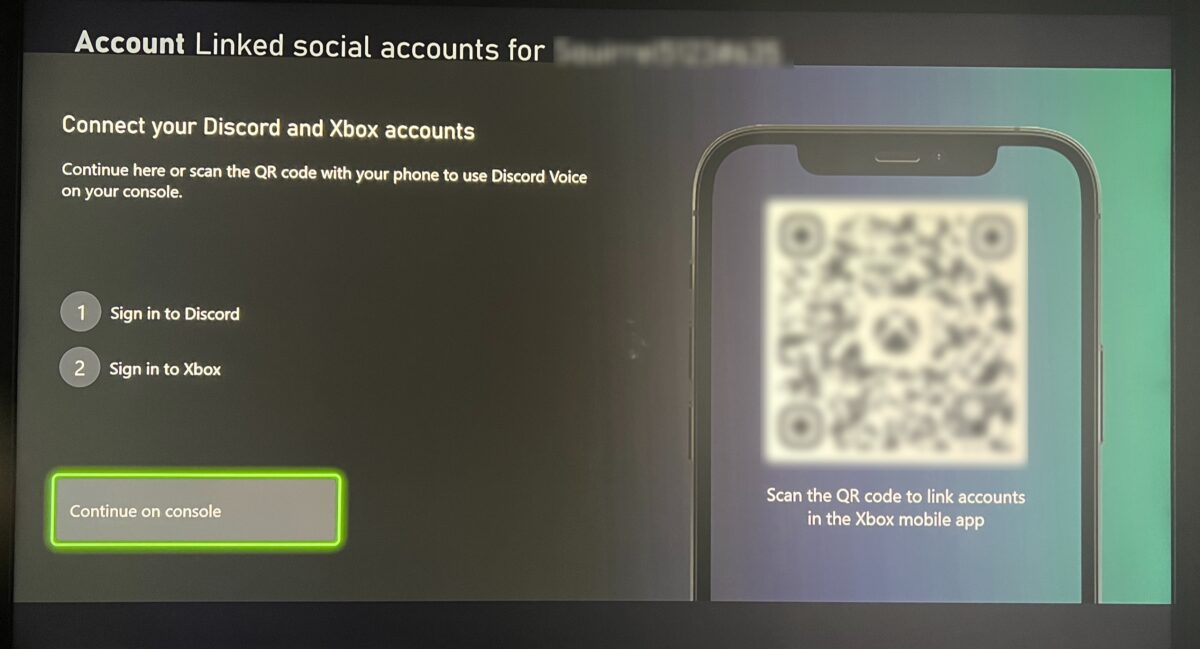 Utilisez l’application mobile pour scanner le code QR.
Utilisez l’application mobile pour scanner le code QR.
©”TNGD”.com
Comment lier Votre compte Discord et Xbox sur ordinateur
L’application de bureau ou le site Web est généralement la méthode la plus rapide. Ouvrez l’application de bureau Discord, connectez-vous à votre compte, puis suivez ces étapes pour lier votre compte Xbox :
Remarque : Discord peut se lier automatiquement au compte Xbox connecté à votre navigateur Web par défaut. Ouvrez le site Web Xbox Live et déconnectez-vous si vous avez plusieurs comptes. Ensuite, vous pouvez vous connecter à celui que vous souhaitez lier à Discord.
Étape 1 : Sélectionnez Paramètres
Regardez la partie inférieure gauche de l’écran. Vous verrez l’icône de votre profil, votre nom d’utilisateur Discord et le rouage des paramètres. Cliquez sur le rouage Paramètres.
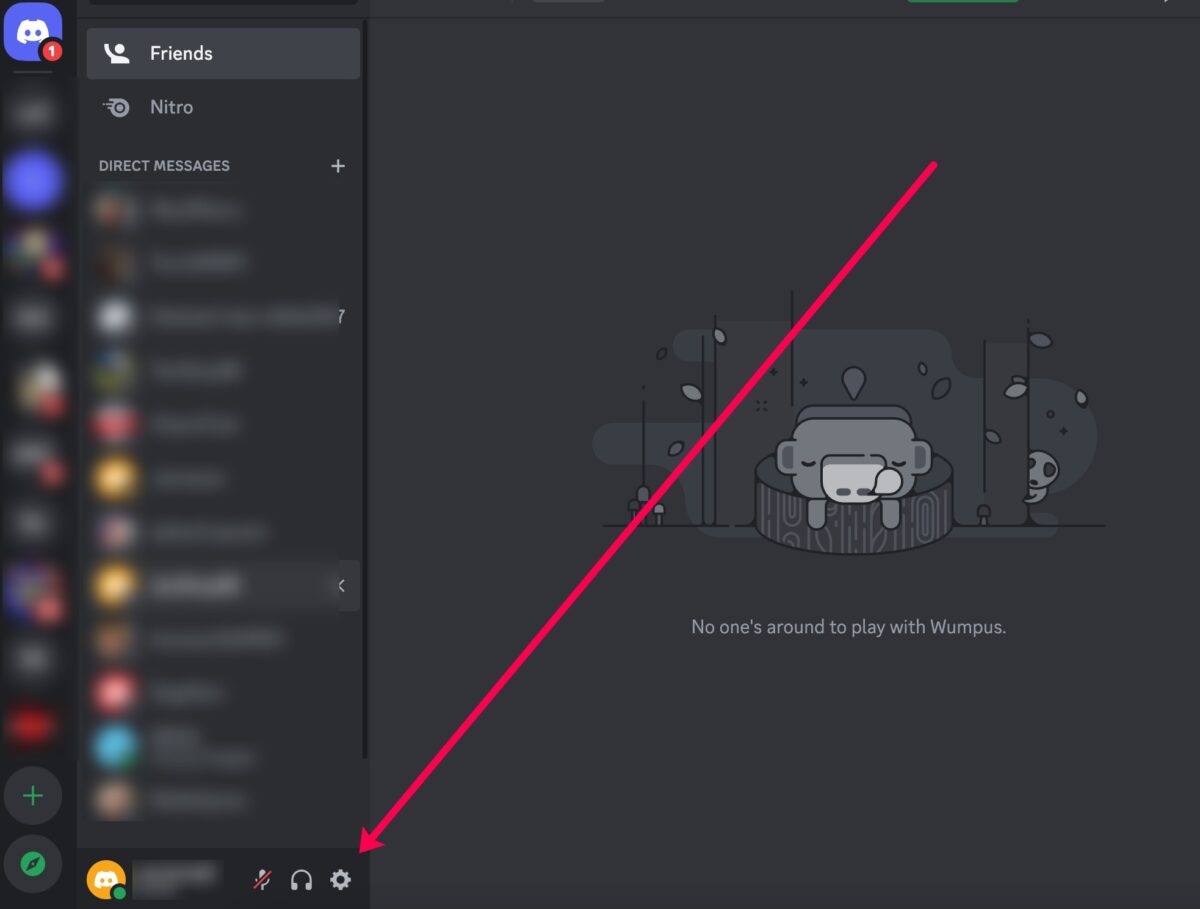 Sélectionnez l’icône Paramètres.
Sélectionnez l’icône Paramètres.
©”TNGD”.com
Étape 2 : Cliquez sur Connexions
Maintenant, vous verrez un menu à gauche. Cliquez sur Connexions.
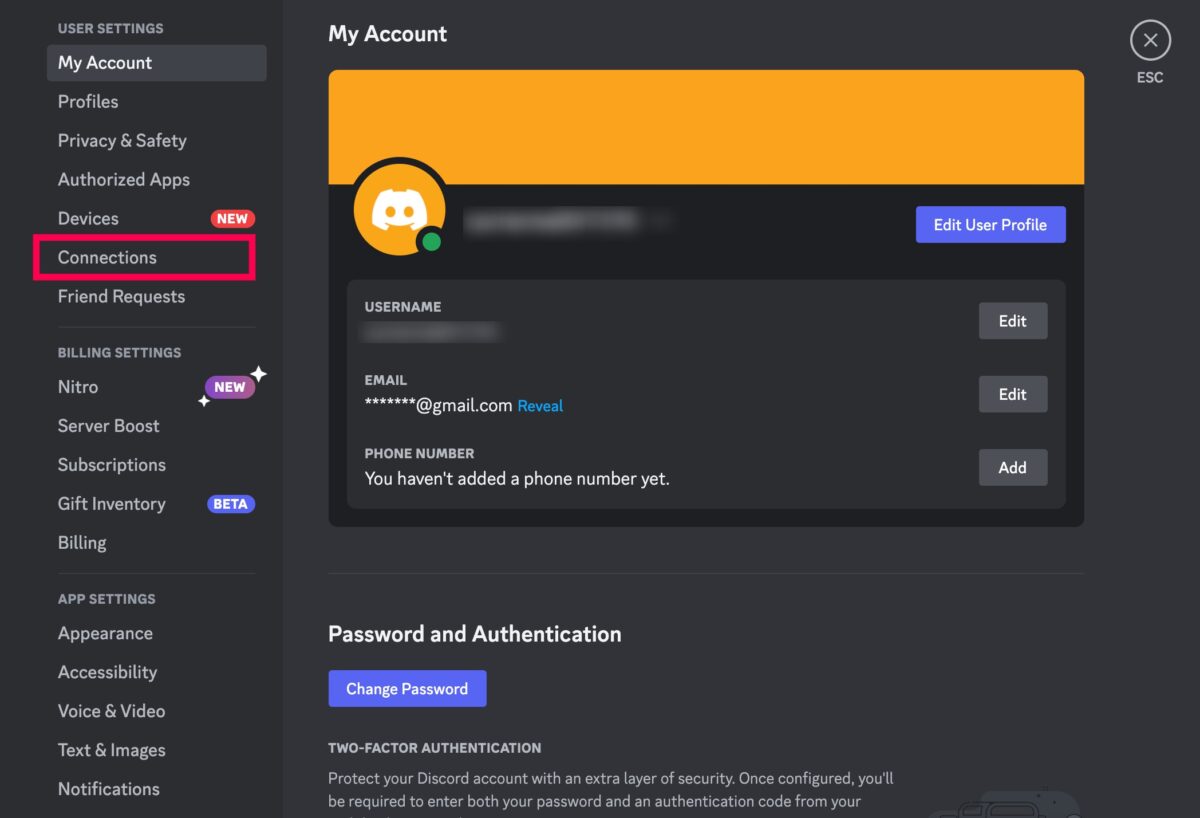 Sélectionnez Connexions dans le menu de gauche.
Sélectionnez Connexions dans le menu de gauche.
©”TNGD”.com
Étape 3 : Cliquez sur l’icône Xbox
Il y a un liste d’icônes en haut de cette nouvelle page. Cliquez sur l’icône Xbox.
Remarque : si vous ne voyez pas l’icône Xbox dans la ligne, cliquez sur la flèche droite pour ouvrir une petite fenêtre contextuelle avec l’icône.
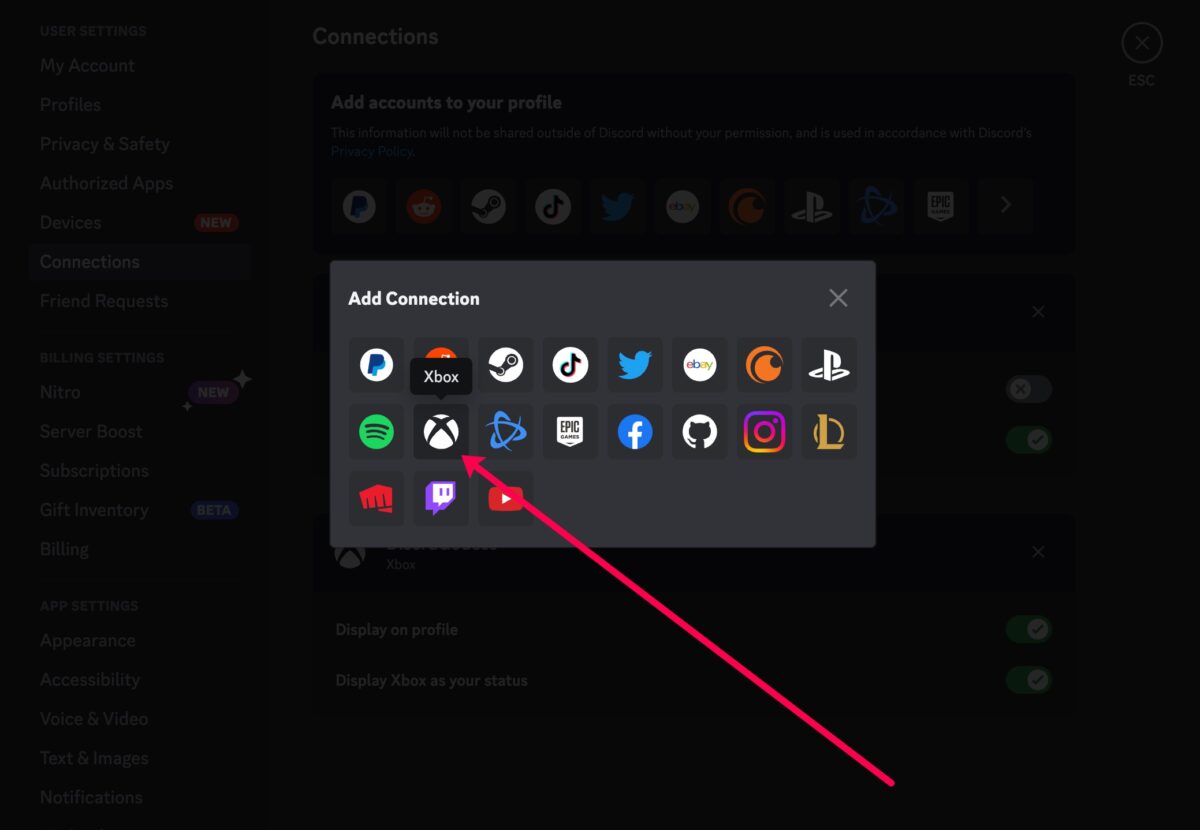 Trouvez le Icône Xbox.
Trouvez le Icône Xbox.
©”TNGD”.com
Étape 4 : Connectez-vous à votre compte Xbox
Cliquez sur Continuer jusqu’à ce qu’une nouvelle page Web s’ouvre. Ensuite, connectez-vous à votre compte Xbox.
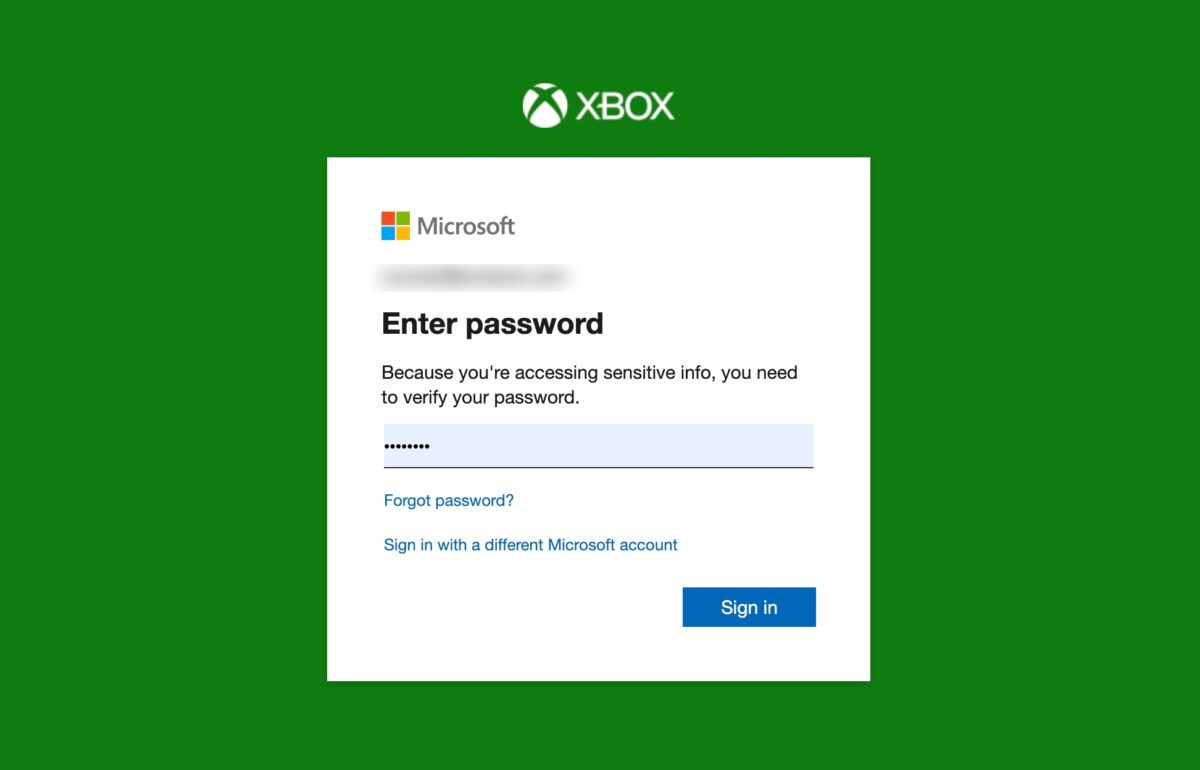 Connectez-vous à votre compte Xbox.
Connectez-vous à votre compte Xbox.
©”TNGD”.com
Étape 5 : Cliquez sur Autoriser et continuer
Retournez sur Discord et cliquez sur Autoriser et continuer.
Conseil utile : si vous vous êtes connecté au mauvais compte Xbox (votre cher auteur parle d’expérience), cliquez simplement sur le X à côté du compte Xbox. Ensuite, répétez le processus après vous être déconnecté de votre compte Xbox sur votre navigateur Web par défaut.
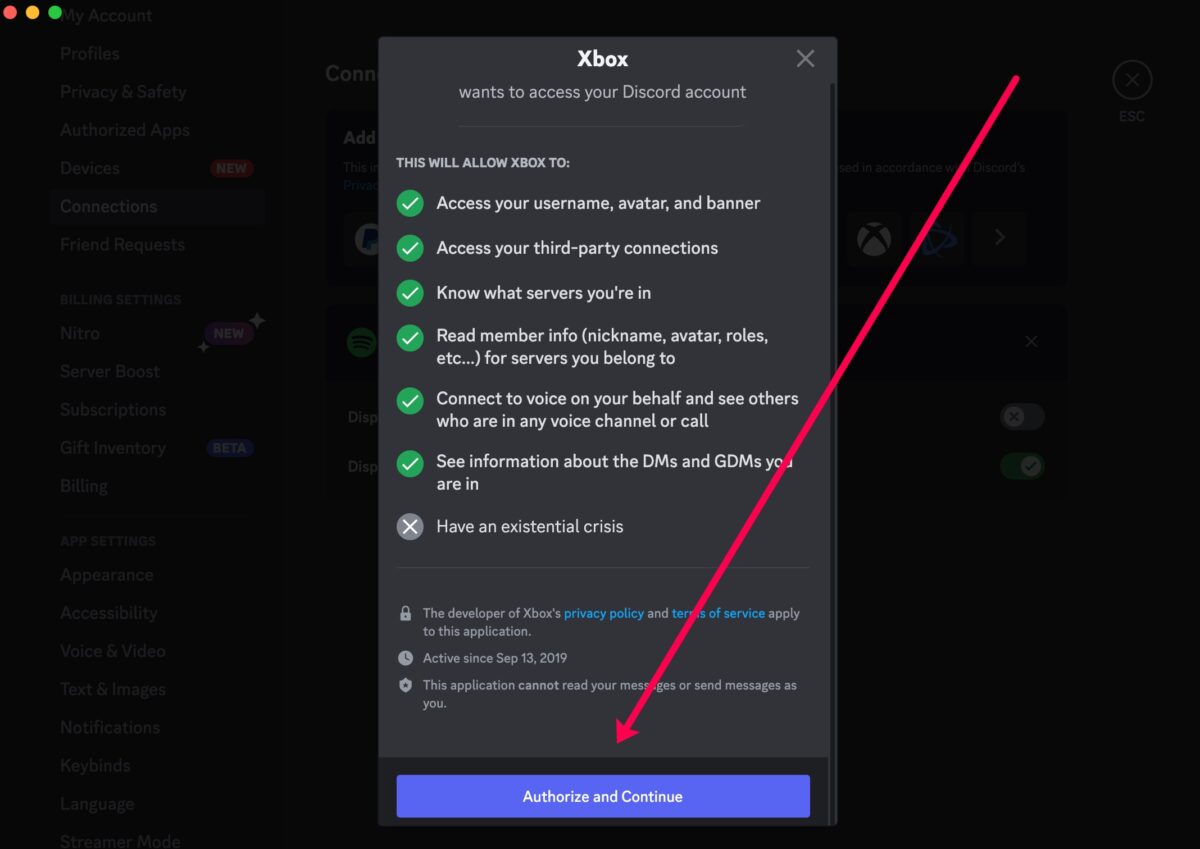 Dans Discord à nouveau, cliquez sur Autoriser et continuer.
Dans Discord à nouveau, cliquez sur Autoriser et continuer.
©”TNGD”.com
Comment pour lier votre compte Discord et Xbox sur mobile
Discord est excellent car vous pouvez l’utiliser sur un PC, une Xbox ou un appareil mobile. Si vous préférez utiliser l’application mobile Discord, suivez ces étapes :
Remarque : Il est conseillé d’installer l’application mobile Discord sur votre smartphone ou votre tablette. Si vous êtes dans une bataille royale avec des amis et que votre Xbox Discord échoue, vous pouvez rapidement passer à l’application mobile et continuer à jouer (encore une fois, en parlant d’expérience ici).
Étape 1 : Appuyez sur l’icône de votre profil
Assurez-vous que vous êtes connecté à votre application Discord et appuyez sur l’icône de votre profil dans le coin inférieur droit.
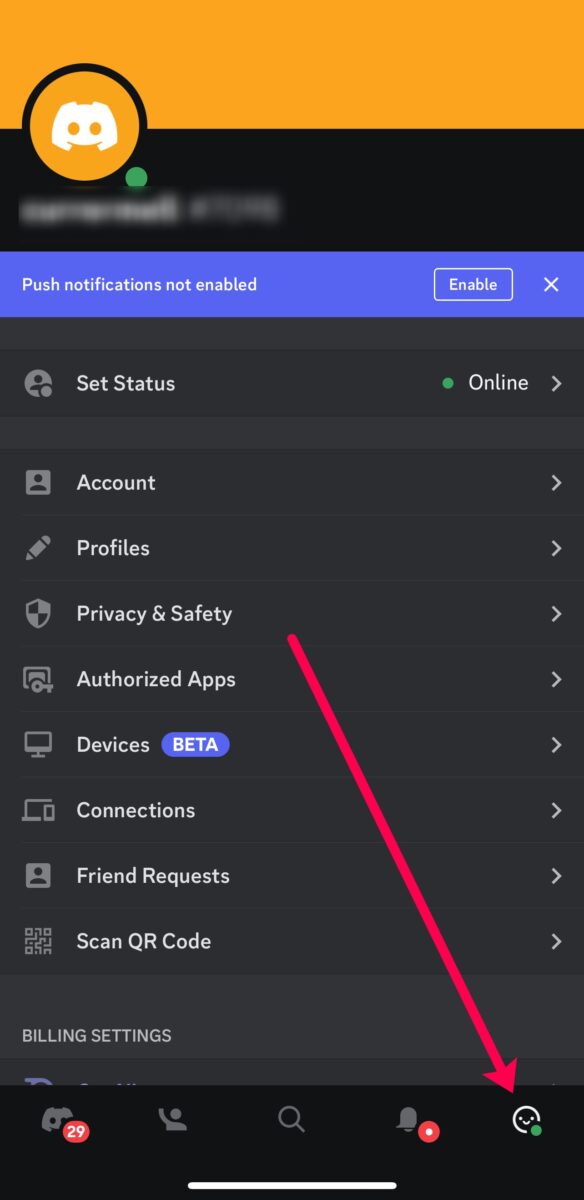 Trouvez l’icône de profil dans le coin inférieur droit.
Trouvez l’icône de profil dans le coin inférieur droit.
©”TNGD”.com
Étape 2 : Appuyez sur Connexions
Maintenant, appuyez sur Connexions.
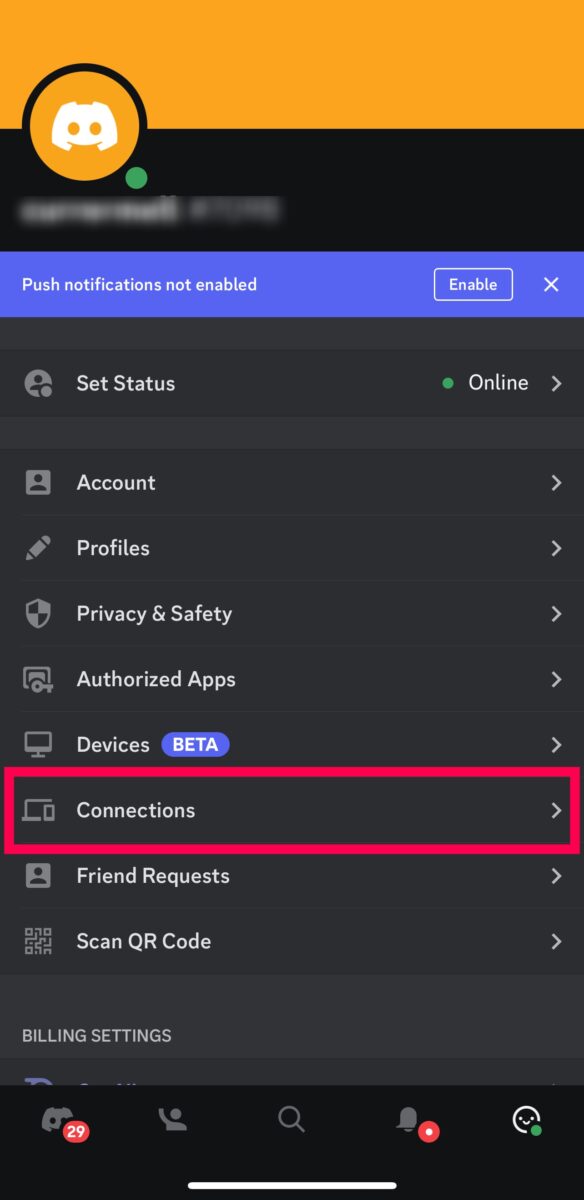 Sélectionnez Connexions dans le menu.
Sélectionnez Connexions dans le menu.
©”TNGD”.com
Étape 3 : Appuyez sur Ajouter
Appuyez sur Ajouter dans le coin supérieur droit.
Trouvez Ajouter dans le coin supérieur droit.
©”TNGD”.com
Étape 4 : Appuyez sur Xbox
Sélectionnez l’option Xbox.
 Trouvez l’option Xbox.
Trouvez l’option Xbox.
©”TNGD”.com
Étape 5 : appuyez sur Commencer
Une petite fenêtre contextuelle apparaît, vous demandant si vous souhaitez commencer. Sélectionnez Commencer.
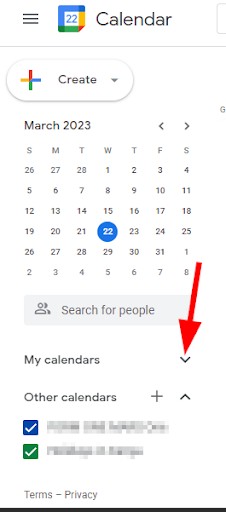 Sélectionnez le bouton Commencer.
Sélectionnez le bouton Commencer.
©”TNGD”.com
Étape 6 : Connectez-vous à la Xbox
Cliquez sur Continuer. Enfin, connectez-vous à votre compte Xbox et autorisez la connexion.
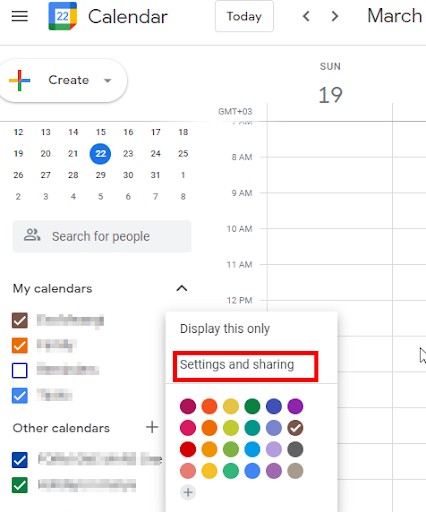 Connectez-vous à votre compte Xbox.
Connectez-vous à votre compte Xbox.
©”TNGD”.com
Comment utiliser Discord sur Xbox
Maintenant, il est temps de vous occuper de Discord sur votre Xbox. Tout votre travail acharné dans les sections précédentes est sur le point de porter ses fruits !
Heureusement, la fonctionnalité Discord fonctionne de la même manière que les fonctions de chat natives de Xbox. Voici ce qu’il faut faire pour démarrer les chats Discord et les laisser sur une Xbox :
Étape 1 : Cliquez sur le bouton Xbox
Prenez votre manette Xbox et appuyez sur le bouton Xbox.
Cliquez sur le bouton Xbox de la manette.
©”TNGD”.com
Étape 2 : Cliquez sur Parties et chats
Faites défiler un peu vers le bas et sélectionnez A sur votre manette lorsque vous mettez en surbrillance Click Parties & Chats.
Sélectionnez Parties & Chats.
©”TNGD”.com
Étape 3 : Sélectionnez Discord
Maintenant, choisissez Discorde.
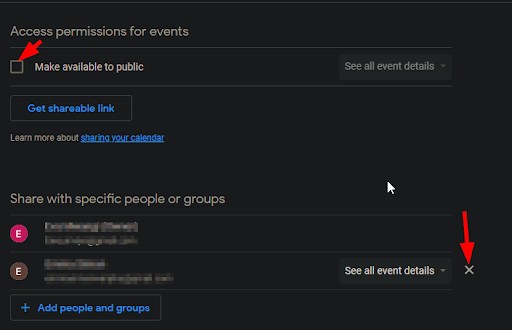 Sélectionnez l’option Discord.
Sélectionnez l’option Discord.
©”TNGD”.com
Étape 4 : Sélectionnez le canal vocal Discord
Sélectionnez la voix Discord chaîne que vous souhaitez rejoindre. Ensuite, commencez à parler à vos amis.
Remarque : Vous verrez une liste des serveurs que vous avez rejoints sur Discord à l’aide de l’application mobile ou de bureau. Si vous n’en voyez pas, assurez-vous d’être connecté au bon compte Discord. Vous devrez peut-être également ouvrir l’application Discord et rejoindre les serveurs.
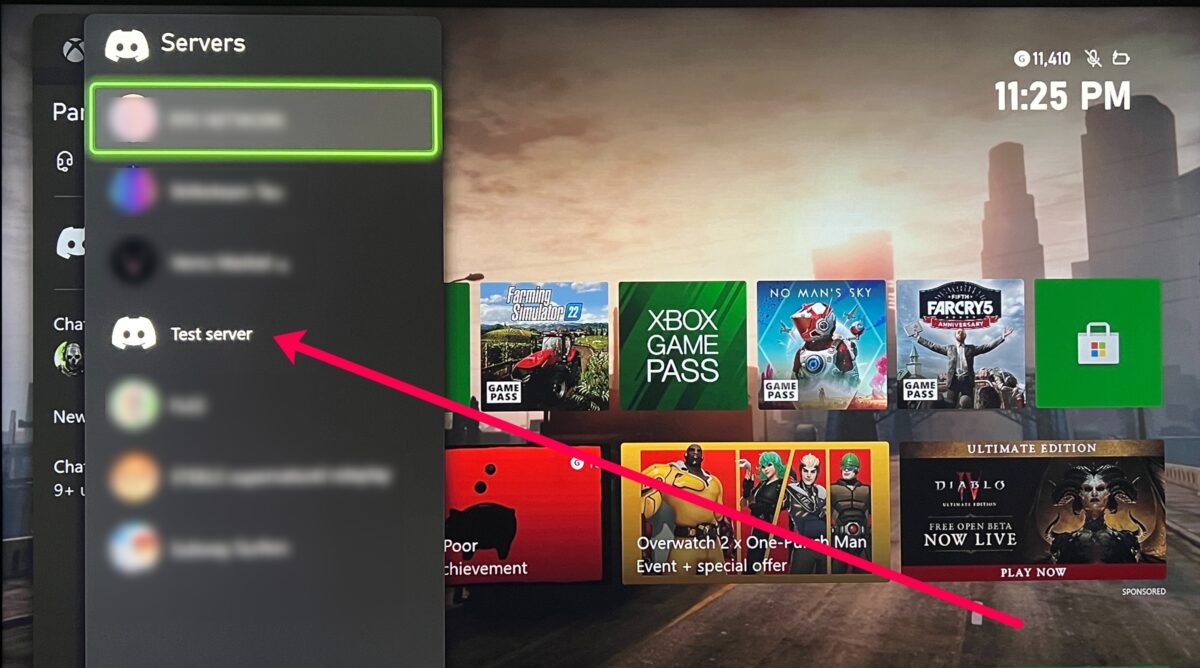 Sélectionnez le bon canal Discord.
Sélectionnez le bon canal Discord.
©”TNGD”.com
Étape 5 : Sélectionnez Déconnecter pour quitter
Lorsque vous avez un peu fini de jouer, suivez à nouveau ces étapes, mais sélectionnez Déconnecter pour quitter le canal Discord sur votre Xbox.
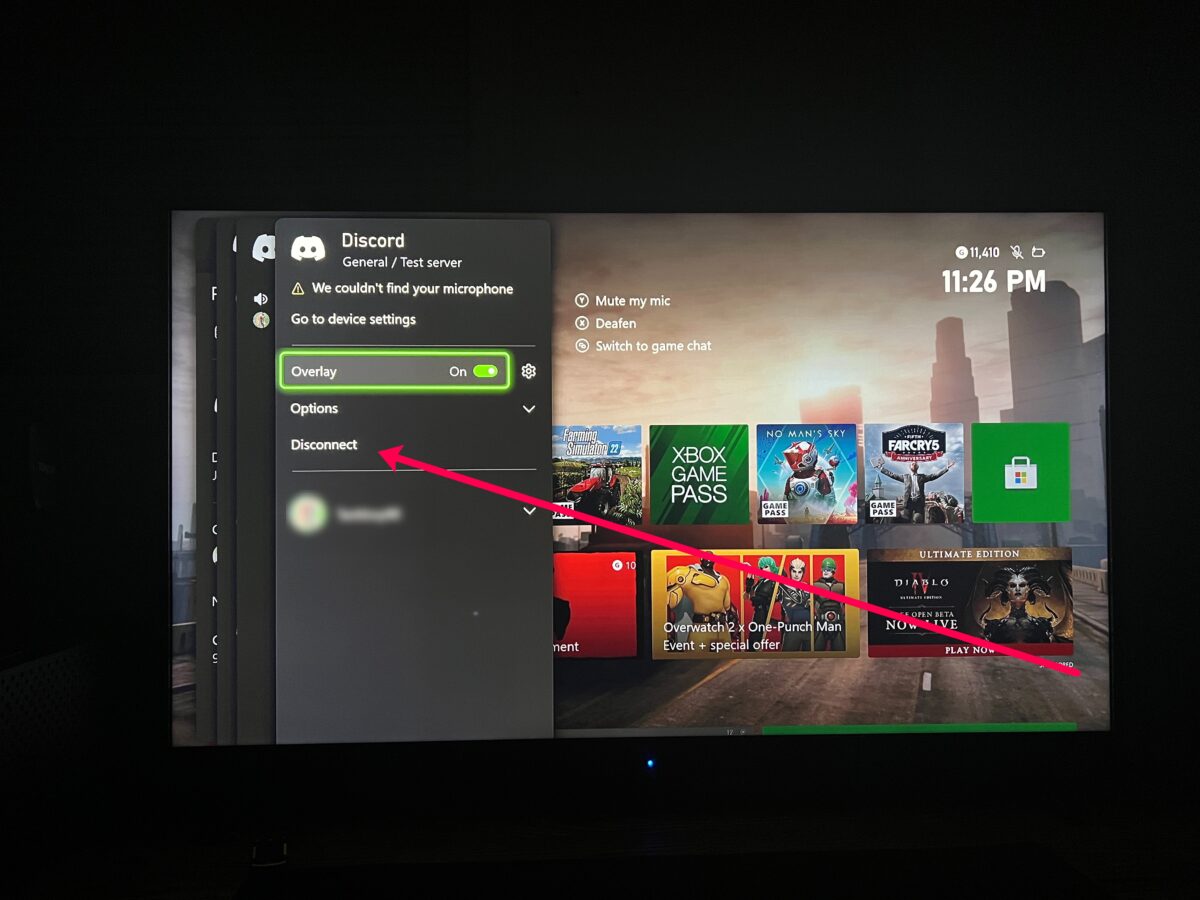 Pour quitter la chaîne, sélectionnez Déconnecter.
Pour quitter la chaîne, sélectionnez Déconnecter.
©”TNGD”.com
Discord et Xbox : mieux avec des amis
Nous avons décrit un grand nombre d’étapes ci-dessus. Discord est un excellent service, et il est tellement polyvalent. Mais utiliser Discord sur votre Xbox n’est pas toujours simple. Heureusement, vous avez le choix entre de nombreuses options et vous pouvez discuter avec vos amis Discord sur votre Xbox en un rien de temps !
Comment utiliser Discord sur Xbox en 5 étapes, avec la FAQ sur les photos (Foire aux questions )
Puis-je partager l’écran de ma Xbox sur Discord ?
Non. Le partage d’écran n’est pas disponible sur Xbox. Si vous souhaitez prendre des captures d’écran et les télécharger ultérieurement sur un serveur Discord, vous pouvez cliquer sur le bouton Xbox de votre manette et sélectionner l’icône de partage. Ensuite, prenez une capture d’écran ou enregistrez une vidéo.
La capture d’écran apparaîtra dans votre application Xbox lorsqu’elle sera prête, et vous pourrez la télécharger sur votre appareil. Ensuite, vous pouvez le télécharger sur Discord.
Puis-je toujours signaler des personnes sur Discord et Xbox ?
Oui. Si quelqu’un enfreint les directives de la communauté Discord ou Xbox, vous pouvez le signaler en cliquant sur Parties et chats. Ensuite, sélectionnez l’utilisateur et sélectionnez Signaler. Remplissez les informations appropriées pour soumettre le rapport.
Pourquoi est-ce que je reçois une erreur de confidentialité ?
Vos paramètres de confidentialité peuvent rendre difficile l’utilisation de Discord sur votre Xbox. Si vous obtenez une erreur de confidentialité, accédez aux paramètres de votre profil (bouton Xbox> icône Profil> Paramètres). Ensuite, accédez à Compte>Confidentialité et sécurité en ligne>Confidentialité Xbox>Afficher les détails et personnaliser>Communications et multijoueur.
Sélectionnez Autoriser pour rejoindre réseaux de joueurs et configurez votre option pour communiquer en dehors de Xbox avec Tout le monde.
Quel âge dois-je avoir pour utiliser Discord ?
Vous devez avoir au moins 13 ans pour utiliser Discord.
Si je bloque quelqu’un sur Xbox, cela le bloquera-t-il également sur Discord ?
Non. Vos amis Xbox et Discord sont entièrement séparés les uns des autres. Vous devrez bloquer les utilisateurs sur les deux comptes pour les faire taire complètement.
Comment puis-je trouver des serveurs Discord sur Xbox ?
Malheureusement, vous ne pouvez pas trouver des serveurs Discord sur une Xbox. Vous devrez rejoindre des serveurs à l’aide de l’application de bureau ou mobile Discord. Ensuite, ils apparaîtront sur votre Xbox.